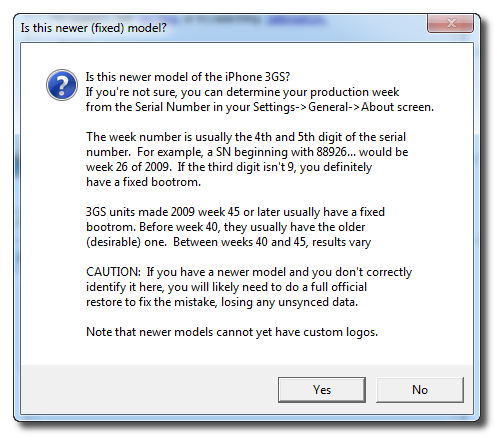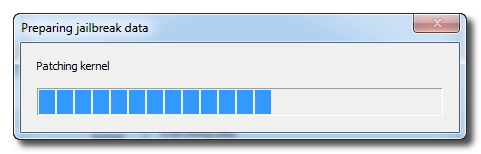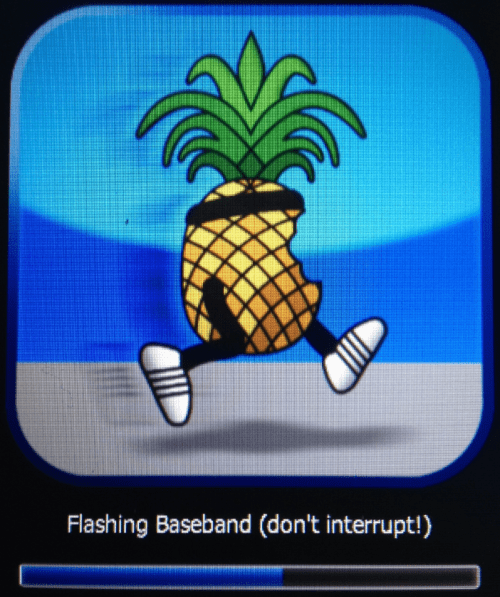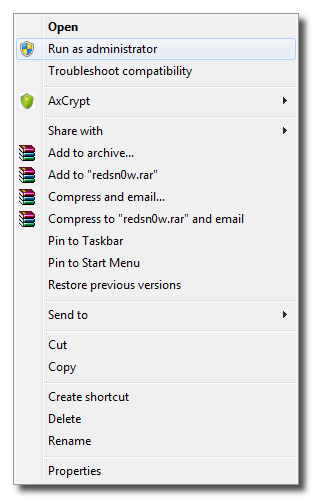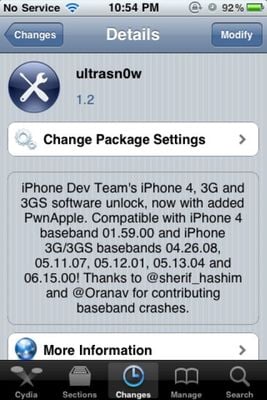Baseband là bộ phận quản lý các chức năng quan trọng cho iPhone như : thực hiện cuộc gọi, Wifi , Bluetooth và GPS. Baseband được vận hành trên bộ xử lý riêng (khác với CPU ARM) và nó có firmware lưu trên bộ nhớ NOR Flash. Firmware của baseband sẽ thay đổi khi iPhone nâng cấp với Firmware gốc lớn hơn phiên bản đang dùng. Tham khảo thêm baseband tương ứng với Firmware theo link này.
Với iPhone 3G, 3GS Lock sau khi restore FW và activate với iTunes (hay hacktivate), iPhone sẽ bị khóa mạng trên baseband nên không thể thực hiện cuộc gọi bình thường được do vậy phải thực hiện unlock bằng cách Jailbreak iPhone để có Cydia và cài đặt trên Cydia một ứng dụng có tên là ultrasn0w để unlock baseband.
Hiện nay ultrasn0w trên Cydia unlock được baseband 04.26.08, 05.11.07, 05.12.01, 05.13.04, ngược lại với những iPhone 3GS và 3G Lock với baseband cao hơn là 05.14.02, 05.15.04, 05.16.01, 05.16.02, 05.16.05, 05.16.07, 05.16.08 thì không unlock được nên phải thực hiện nâng cấp lên 06.15.00 sau đó hạ cấp baseband xuống 05.13.04 để unlock với ultrasn0w và fix lỗi định vị GPS.
Lưu ý : iPhone 3GS Lock phát hành sau tuần 33/2011 hay số serial number lớn hơn xx133 vẫn chưa có giải pháp hạ baseband 05.13.04 để unlock vì không thực hiện nâng cấp baseband 06.15.00 cho những iPhone này vì sẽ bị lỗi NO ALL.
Bản tóm tắt :
Với iPhone 3G, 3GS Lock sau khi restore FW và activate với iTunes (hay hacktivate), iPhone sẽ bị khóa mạng trên baseband nên không thể thực hiện cuộc gọi bình thường được do vậy phải thực hiện unlock bằng cách Jailbreak iPhone để có Cydia và cài đặt trên Cydia một ứng dụng có tên là ultrasn0w để unlock baseband.
Hiện nay ultrasn0w trên Cydia unlock được baseband 04.26.08, 05.11.07, 05.12.01, 05.13.04, ngược lại với những iPhone 3GS và 3G Lock với baseband cao hơn là 05.14.02, 05.15.04, 05.16.01, 05.16.02, 05.16.05, 05.16.07, 05.16.08 thì không unlock được nên phải thực hiện nâng cấp lên 06.15.00 sau đó hạ cấp baseband xuống 05.13.04 để unlock với ultrasn0w và fix lỗi định vị GPS.
Lưu ý : iPhone 3GS Lock phát hành sau tuần 33/2011 hay số serial number lớn hơn xx133 vẫn chưa có giải pháp hạ baseband 05.13.04 để unlock vì không thực hiện nâng cấp baseband 06.15.00 cho những iPhone này vì sẽ bị lỗi NO ALL.
Bản tóm tắt :
- iPhone 3G, 3GS Lock : thực hiện jailbreak để có Cydia, cài ultrasn0w để unlock.
- Baseband unlock được với ultrasn0w : 04.26.08, 05.11.07, 05.12.01, 05.13.04.
- Baseband không unlock được với ultrasn0w: 05.14.02, 05.15.04, 05.16.01, 05.16.02, 05.16.05, 05.16.07, 05.16.08 nên thực hiện nâng cấp lên 06.15.00 rồi hạ cấp xuống 05.13.04, trình tự thực hiện theo hướng dẫn dưới đây :
Các bước chuẩn bị trước khi nâng/hạ baseband :
- Download iTunes phiên bản 11.0.2.25 và cài đặt trên máy tính. Không nên cài iTunes phiên bản cao hơn 11.0.2.25 vì sẽ bị lỗi khi chạy redsn0w. Nếu đã cài iTunes phiên bản cao hơn thì nên hạ cấp phiên bản xuống 11.0.2.25 bằng cách search file *.itl trên windows và xoá hết tất cả các file có dạng *.itl, sau đó vào Control Panel > Add and Remove Programs : thực hiện uninstall các chương trình iTunes, Apple software Update, Apple Mobile Device Support, Apple Application Support. Sau khi xoá xong các file *.itl, cài đặt iTunes phiên bản 11.0.2.25 . (http://theiphonewiki.com/wiki/ITunes)
- Đối với iPhone 3GS : firmware cao nhất là iOS 6.1.6, nên thực hiện kết nối với iTunes và nâng cấp firmware lên iOS 6.1.6.
- Đối với iPhone 3G : firmware cao nhất là iOS 4.2.1 nên thực hiện kết nối với iTunes và nâng cấp firmware lên iOS 4.2.1. Trường hợp một số iphone 3G Lock cũ có bootloader 05.08, thì có thể hạ cấp baseband 05.14.02, 5.15.04 xuống 05.13.04. Sử dụng Redsn0w jailbreak iPhone 3G iOS 4.2.1 để có Cydia, làm theo theo hướng dẫn I. thực hiện nâng baseband ở dưới nhưng chỉ chọn "Install Cydia", không chọn bất cứ nút nào khác. Mở Cydia, search và cài Fuzzyband, chạy chương trình này để hạ cấp baseband xuống 05.13.04.. Nếu Fuzzyband thông báo không thể hạ cấp baseband được, bởi vì iphone đã có bootloader cao hơn 05.08 nên muốn unlock thì phải thực hiện nâng cấp baseband 06.15.00.
I. Thực hiện nâng cấp baseband 06.15.00 :
a. Đối với iPhone 3GS phát hành sau tuần 33 năm 2011 tức là số serial number lớn hơn xx133, không thực hiện nâng cấp baseband 06.15.00 cho những iPhone này vì sẽ bị lỗi NO ALL.
Quảng cáo
b. Cách nhận biết iPhone 3GS bootrom cũ : đặt iPhone về DFU mode, kiểm tra bằng chương trình iDetector-V1.0.1. Cách khác kiểm tra trên serial number : số thứ 3 phải là 9, 2 số kế tiếp theo phải nhỏ hơn 40, vd : 88934 : bootrom cũ , 88942 : bootrom mới, ngoài ra số thứ 3 của serial number lại khác 9 là loại bootrom mới.
Thực hiện trên Windows :
Bước 1 : Đối với iPhone 3G, download firmware gốc iOS 4.2.1 (iPhone1,2_4.2.1_8C148... ), đối với iPhone 3GS, download firmware gốc iOS 6.0 (iPhone2,1_6.0_10A403... ) và lưu trên máy tính. Những file này được dùng để upload với Redsn0w ở bước 3 (http://www.ipswdownloader.com/)
Bước 2 : Thực hiện Nâng cấp / Restore iOS 4.2.1 cho iPhone 3G, iOS 6.1.6 cho 3GS thông qua iTunes .
Bước 3 : Chạy chương trình Redsn0w (link download ở cuối), click vào phím Extras
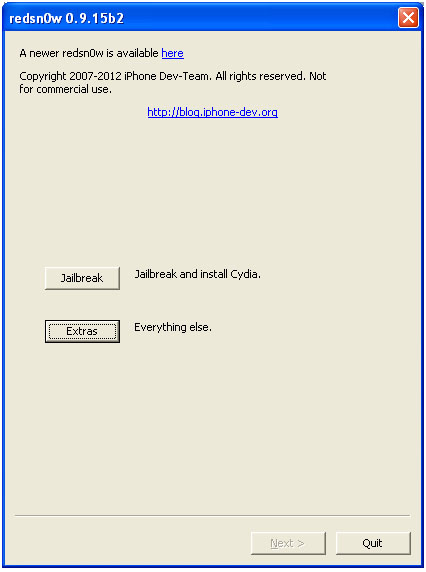
Chọn "Select IPSW" từ "Extras" :
Quảng cáo
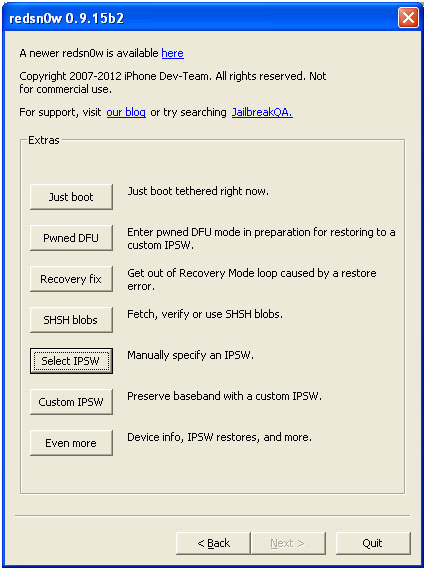
Trỏ đến file firmware gốc của iPhone đã download trước đó và click Open.
Lưu ý : Trỏ đến file iOS 4.2.1 ( iPhone2,1_6.1.3_10B329..) dành cho iPhone 3G hay đến file iOS 6.0 ( iPhone2,1_6.0_10A403...) dành cho iPhone 3GS
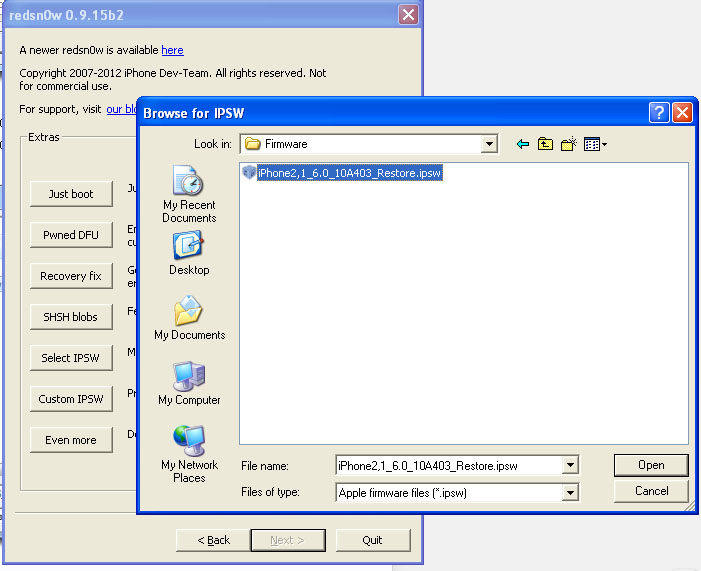
Nhấn OK để chấp nhận :
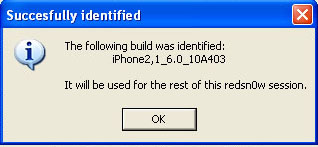
Nếu iPhone 3GS của bạn là new bootrom (trên tuần 40) thì chọn "Yes", ngược lại bootrom cũ thì chọn "No" :
Cách nhận biết iPhone 3GS bootrom cũ : đặt iPhone về DFU mode, kiểm tra bằng chương trình iDetector-V1.0.1. Cách khác kiểm tra trên serial number : số thứ 3 phải là 9, 2 số kế tiếp theo phải nhỏ hơn 40, vd : 88934 : bootrom cũ , 88942 : bootrom mới, ngoài ra số thứ 3 của serial number lại khác 9 là loại bootrom mới.
Bước 4:
Nhấn nút "Back" để trở về menu chính rồi click vào nút "Jailbreak"
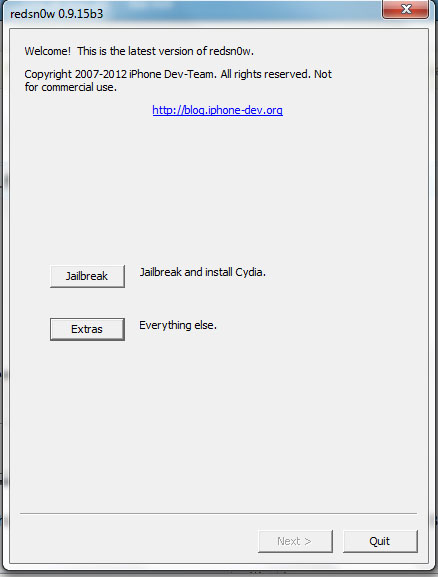
RedSn0w sẽ chuẩn bị dữ liệu jailbreak :
Bước 5:
Chọn nút "Install iPad baseband", ( chú ý chúng ta sẽ chọn nút "Install Cydia" trong quá trình thực hiện hạ cấp baseband ở phần II , với lần này bỏ qua), click vào "Next" để tiến hành tiếp tục bước DFU ramdisk :
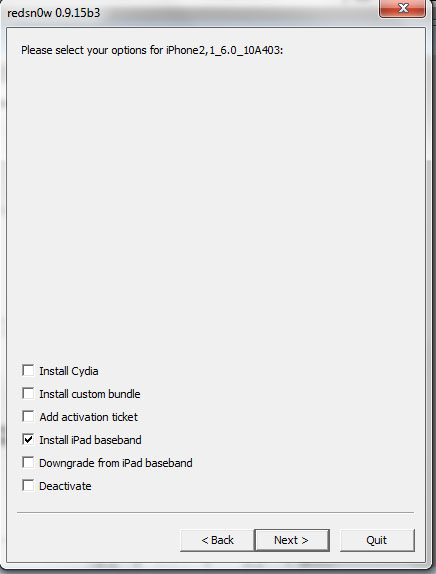
Redsn0w sẽ xuất hiện hộp thoại cảnh báo cho những iPhone 3GS có số serial lớn hơn x134 , nếu iPhone có số serial nhỏ hơn x134 thì chọn "yes" :
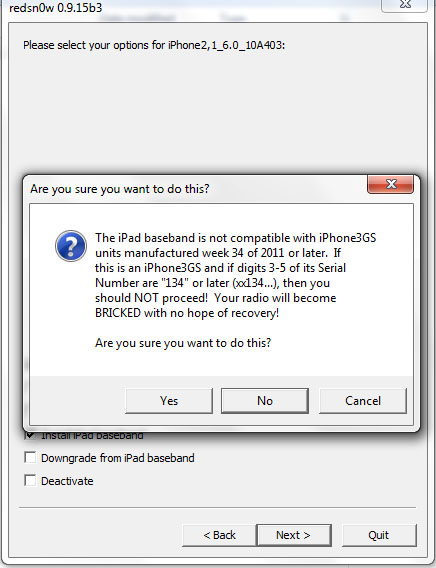
Bước 6: Cắm cáp USB nối iPhone vào máy tính và tắt iPhone rồi click vào nút "Next" :
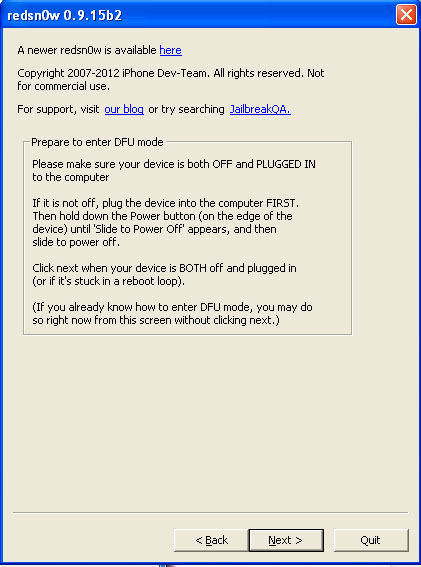
Bước 7: RedSn0w sẽ hướng dẫn bạn từng bước vào DFU mode
Nhấn nút "power" 3 giây :
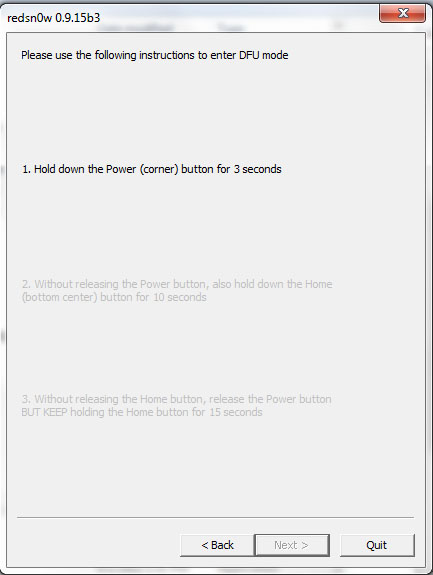
Giử cùng lúc 2 phím "Home" và "Power" đến 10 giây .
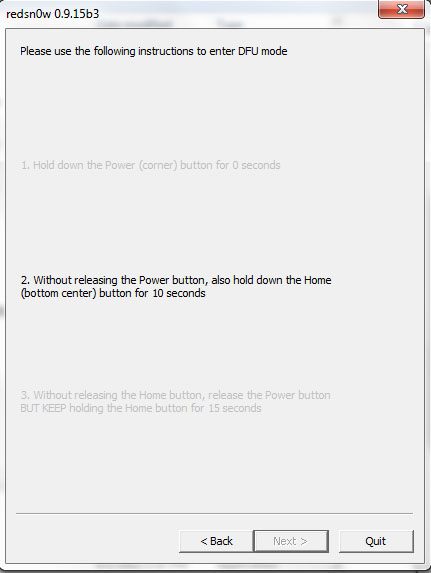
Nhã phím "Power" và tiếp tục giữ phím "Home" cho đến RedSn0w nhận được thiết bị :
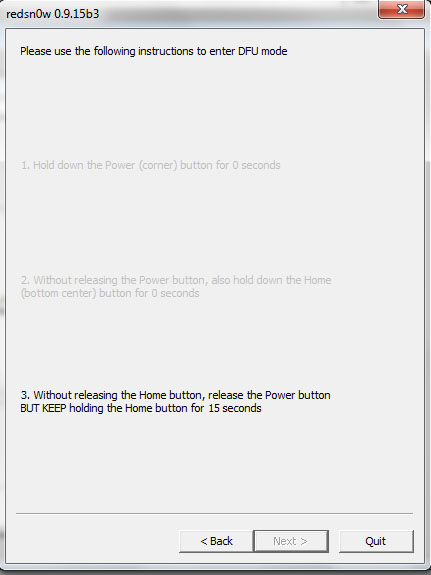
Bước 8:
Redsn0w sẽ exploit với limera1n và reboot iPhone :
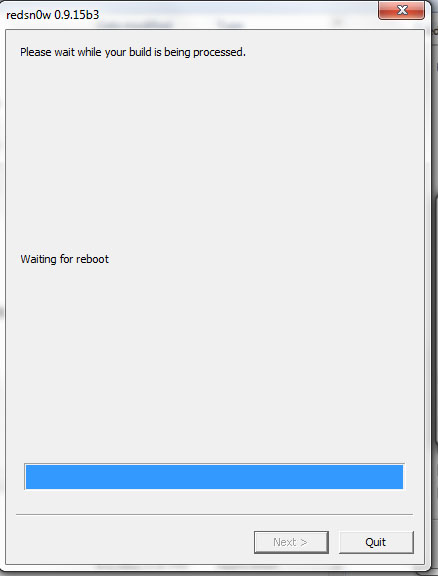
Bước 9:
iPhone sẽ được reboot lần nữa and RedSn0w sẽ upload RAM Disk và Kernel :
Lưu ý : Trường hợp bước này bị lỗi, sẽ không thực hiện được việc nâng baseband, thực hiện làm lại từ b.1 - b.8 với phiên bản Redsn0w khác với link down ở dưới.
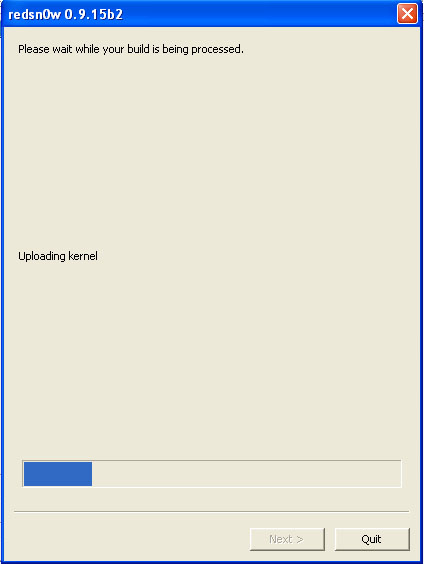
Bước 10:
RedSn0w sẽ thông báo công việc hoàn tất. Trình xử lý sẽ tiếp tục thực hiện trên thiết bị :
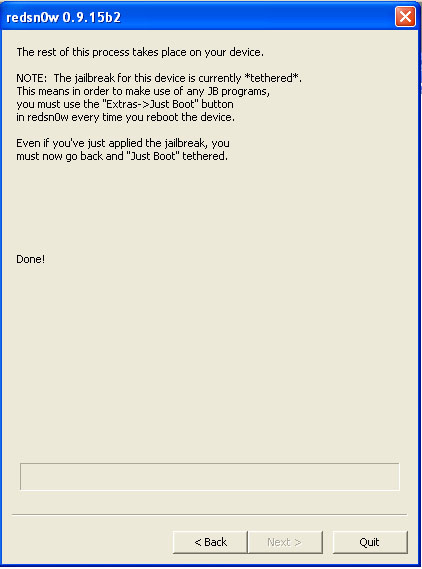
Bước 11:
Sau khi hiển thị các dòng chữ chạy trên thiết bị, iPhone sẽ hiển thị icon pwnapple thông báo Flashing Baseband. Bước này phải mất thời gian khá lâu cho việc Flash basebandvà không được làm bất kỳ trên thiết bị đang chạy. Thời gian mất khoản 3-8 phút. Khi ramdisk thực hiện xong công việc flash baseband, nó sẽ reboot iPhone .
Bước 12: Khi iPhone đã được khởi động xong, baseband sẽ được nâng cấp thành 06.15.00. Thực hiện tiếp theo phần II để hạ cấp baseband.
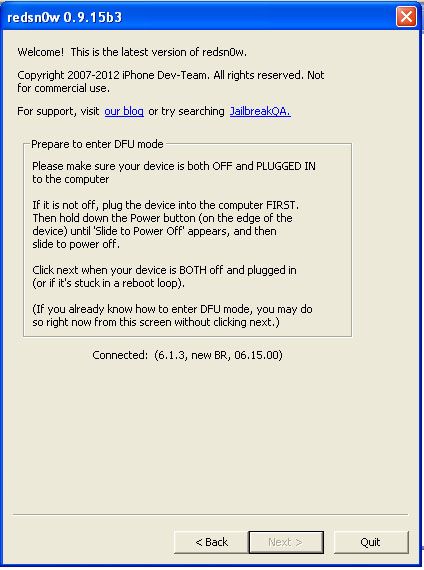
II. Hướng dẫn hạ cấp baseband 06.15.00 :
Bước 1. Đối với iPhone 3G, download firmware gốc iOS 4.2.1 (iPhone1,2_4.2.1_8C148... ), đối với iPhone 3GS download firmware gốc iOS 6.0 (iPhone2,1_6.0_10A403... ) và lưu trên máy tính. Những file này được dùng để upload với Redsn0w ở bước 3. (http://www.ipswdownloader.com/ )
Bước 2. Thực hiện chạy ứng dụng Redsn0w đã download ở dưới bằng cách trỏ đến file Redsn0w.exe và click phím phải mouse và chọn "Run as Administrator"
Bước 3. Click vào phím Extras
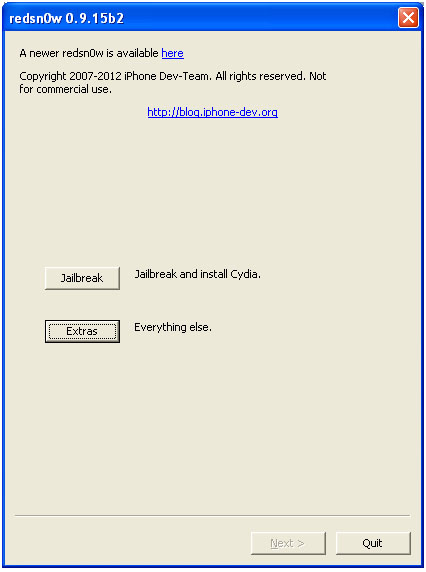
Chọn "Select IPSW" từ "Extras" :
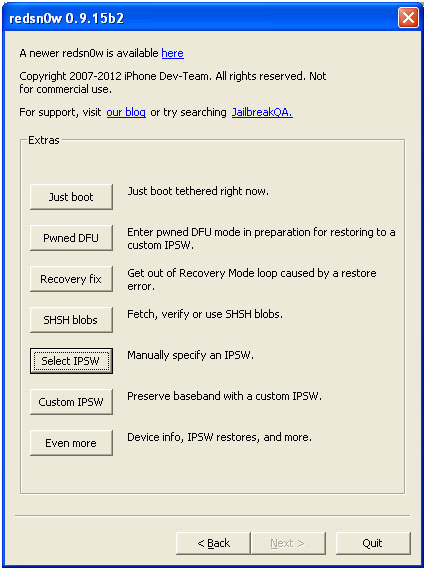
Trỏ đến file firmware gốc của iPhone đã download trước đó và click Open.
Lưu ý : Trỏ đến file iOS 4.2.1 ( iPhone2,1_6.1.3_10B329..) dành cho iPhone 3G hay đến file iOS 6.0 ( iPhone2,1_6.0_10A403...) dành cho iPhone 3GS
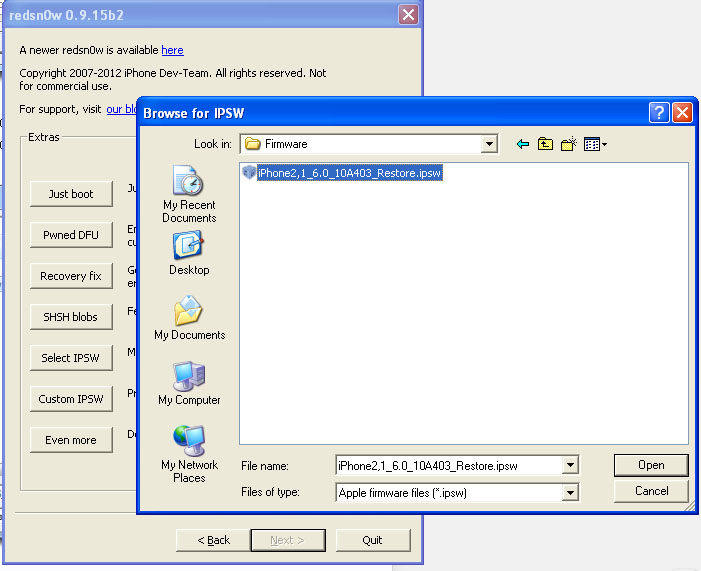
Nhấn OK để chấp nhận :
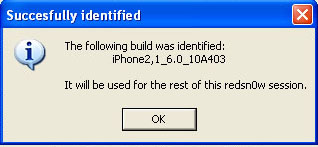
Nếu iPhone 3GS của bạn là new bootrom (trên tuần 40) thì chọn "Yes", ngược lại bootrom cũ thì chọn "No" :
Cách nhận biết iPhone 3GS bootrom cũ : đặt iPhone về DFU mode, kiểm tra bằng chương trình iDetector-V1.0.1. Cách khác kiểm tra trên serial number : số thứ 3 phải là 9, 2 số kế tiếp theo phải nhỏ hơn 40, vd : 88934 : bootrom cũ , 88942 : bootrom mới, ngoài ra số thứ 3 của serial number lại khác 9 là loại bootrom mới.
Bước 4: Nhấn nút "Back" để trở về menu chính rồi click vào nút "Jailbreak" :
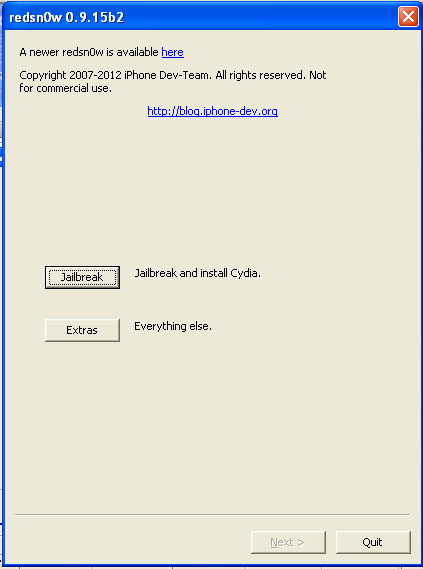
RedSn0w sẽ chuẩn bị dữ liệu jailbreak :
Bước 5 : Chọn nút "Install Cydia" cùng với nút "Downgrade from iPad baseband" và click vào "Next" để tiến hành tiếp tục bước DFU ramdisk :
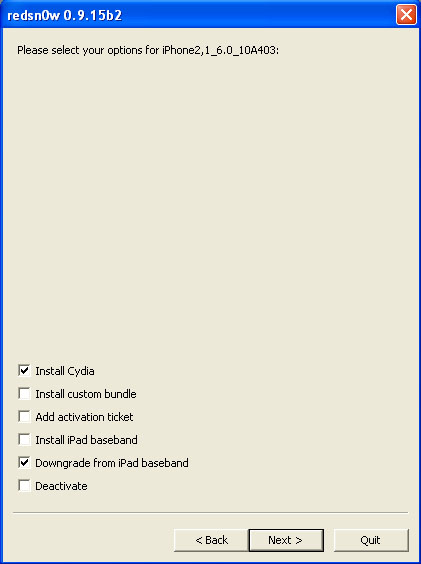
Bước 6: Cắm cáp USB nối iPhone vào máy tính và tắt iPhone rồi click vào nút "Next" :
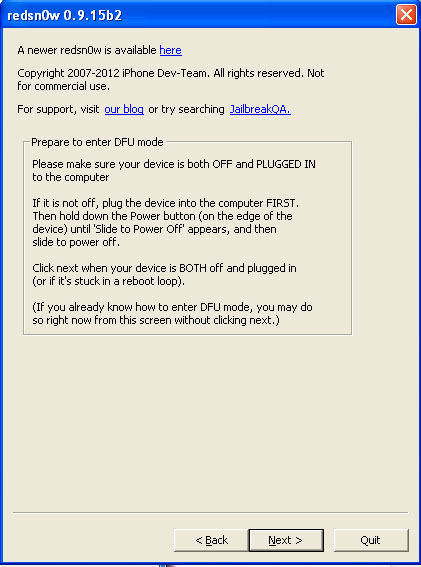
Bước 7 : RedSn0w sẽ hướng dẫn bạn từng bước vào DFU mode :
Đầu tiên, nhấn nút "power" 3 giây :
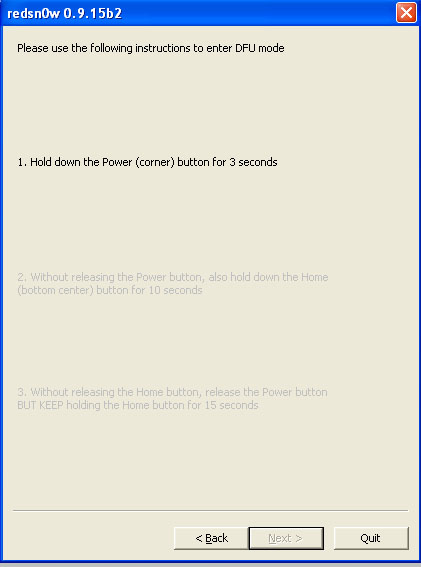
Giử cùng lúc 2 phím "Home" và "Power" đến 10 giây .
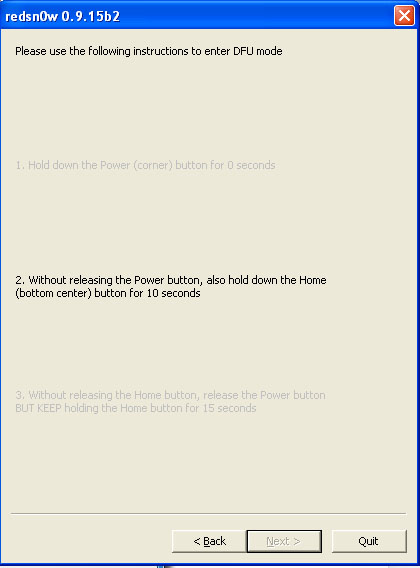
Nhã phím "Power" và tiếp tục giữ phím "Home" cho đến RedSn0w nhận được thiết bị :
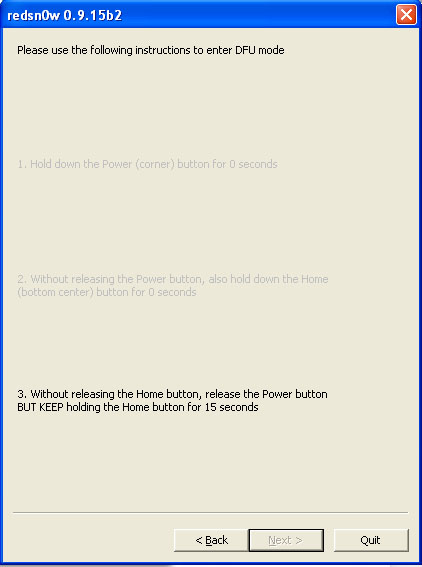
Bước 8: Redsn0w sẽ exploit với limera1n và reboot iPhone :
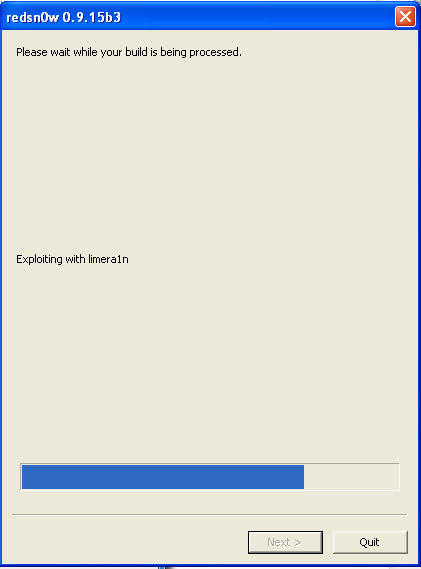
Bước 9: iPhone sẽ được reboot lần nữa and RedSn0w sẽ upload RAM Disk và Kernel :
Lưu ý : Trường hợp bước này bị lỗi, sẽ không thực hiện được việc hạ cấp baseband, thực hiện làm lại từ b.1 - b.8 với phiên bản Redsn0w khác với link down ở dưới.
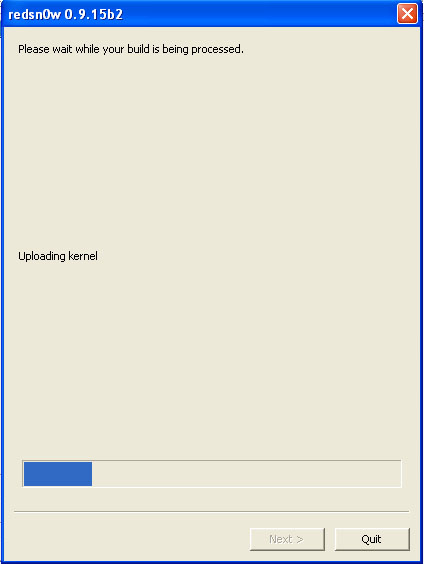
Bước 10: RedSn0w sẽ thông báo công việc hoàn tất. Trình xử lý sẽ tiếp tục thực hiện trên thiết bị :
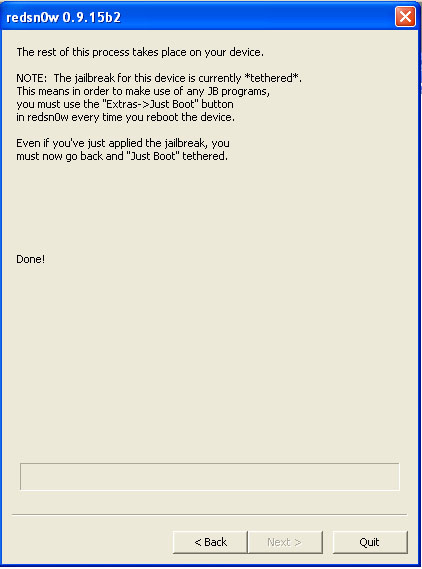
Bước 11: Sau khi hiển thị các dòng chữ chạy trên thiết bị, iPhone sẽ hiển thị icon pwnapple thông báo Flashing Baseband. Bước này phải mất thời gian khá lâu cho việc Flash basebandvà không được làm bất kỳ trên thiết bị đang chạy. Thời gian mất khoản 3-8 phút. Khi ramdisk thực hiện xong công việc flash baseband, nó sẽ reboot iPhone .
Bước 12: Sau khi iPhone đã được khởi động xong, baseband sẽ được hạ cấp thành 05.13.04.
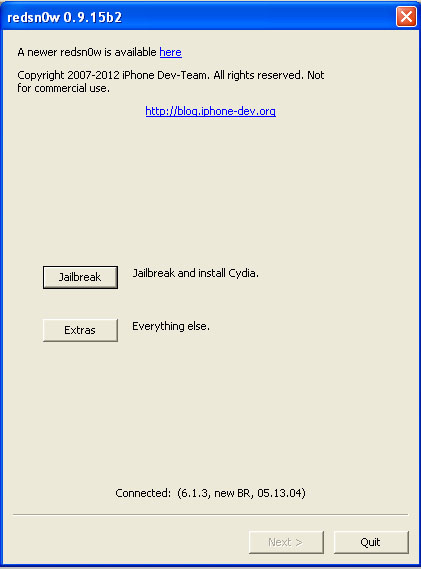
Bước 13:
1. Đối với iPhone 3G, 3GS boot rom cũ đã được jailbreak untethered sẳn trong quá trình nâng/hạ cấp baseband với Redsn0w, nên chỉ cần mở Cydia > Search > gõ "ultrasn0w và cài ultrasn0w để unlock.
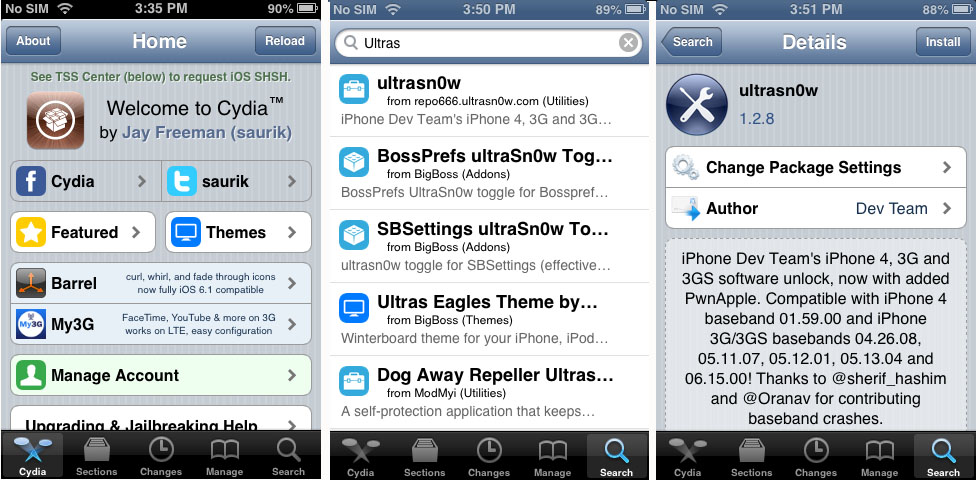
2. Đối với iPhone 3GS boot rom mới :
a. Chạy Redsn0w lần nữa và click vào "Extras" và chọn "Just boot" :
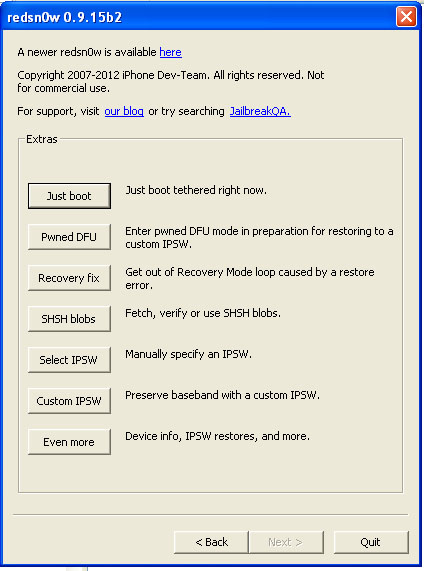 .
.b. RedSn0w sẽ hướng dẫn bạn từng bước vào DFU mode theo bước 7 ở trên.
Đầu tiên, nhấn nút "power" 3 giây, rồi tiếp tục giử cùng lúc 2 phím "Home" và "Power" đến 10 giây, sau đó nhã phím "Power" và tiếp tục giữ phím "Home" cho đến RedSn0w nhận được thiết bị,
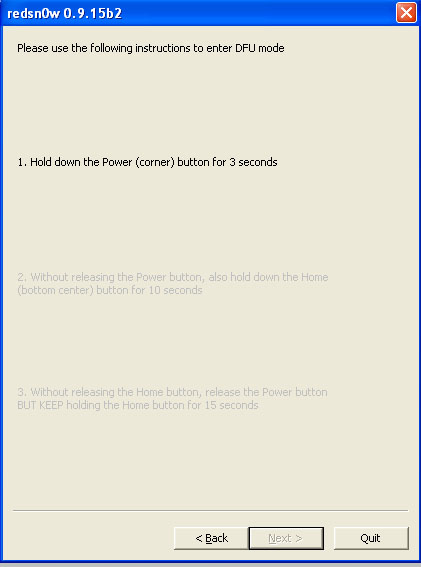
c. Sau khi iPhone về chế độ DFU thành công, Redsn0w sẽ patch file và exploit với limera1n và reboot iPhone:
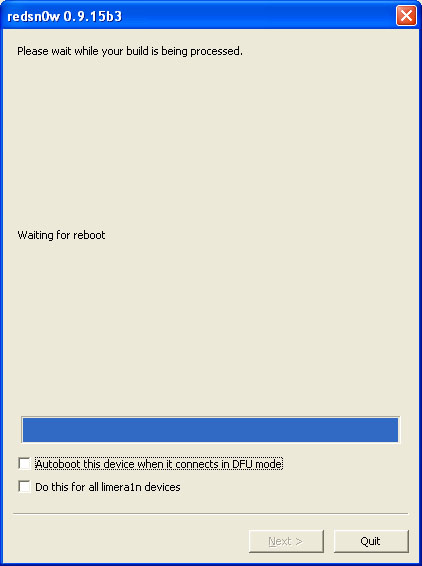
d. Sau đó mở Cydia , chọn search và cài đặt P0sixspwn để jailbreak untethered iOS 6.1.6, sau đó cài đặt ultrasn0w để unlock.
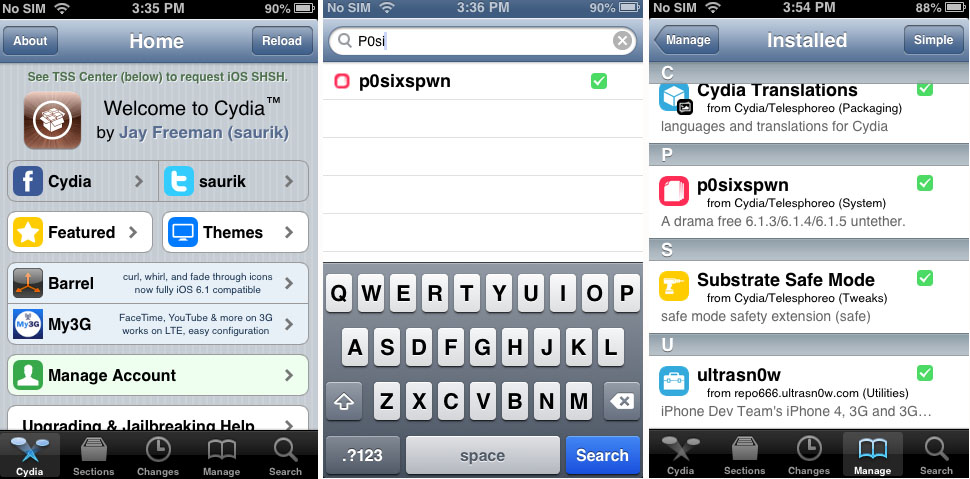
Chú ý quan trọng:
- Nếu iPhone 3GS iOS 6.1.6 đã được nâng / hạ cấp baseband với Redsn0w, không thể chạy chương trình p0sixspwn.exe (http://p0sixspwn.com) để jailbreak được nên phải chạy "Just boot" của redns0w để jailbreak tethered rồi cài patch untethered P0sixspwn trên Cydia theo hướng dẫn bước 13.
- Nếu muốn sử dụng p0sixspwn.exe để jailbreak thiết bị iPhone 3GS ngay sau khi hạ cấp baseband, phải thực hiện restore firmware custom không nâng baseband (tạo ra bởi Redsn0w, Sn0wbreeze hay iFaith), sau đó thực hiện jailbreak p0sixspwn.
- Nếu thiết bị 3GS đã được jailbreak untethered trước đó với p0sixspwn.exe , việc chạy Redsn0w để nâng/ hạ cấp baseband sẽ bị dính lỗi nên tốt hơn hết là restore lại firmware gốc iOS 6.1.6 rồi mới thực hiện nâng/ hạ cấp baseband.
- Nếu thiết bị iPhone 3G, 3GS đã được hạ cấp baseband 05.13.04 thì không được restore hay upgrade firmware gốc trên iTunes vì baseband sẽ bị nâng cấp cao hơn và không unlock được, phải thực hiện hạ cấp baseband theo từ đầu. Do vậy muốn restore firmware để giữ baseband nên thực hiện restore firmware custom không nâng baseband được tạo ra từ Redsn0w, Sn0wbrezze, hay ifaith.
III. Các vấn đề khác :
1. Fix lỗi "No service" sau khi sử dụng ultrasn0w để unlock trên iOS 5.x :
- Thực hiện cài wortel's CommCenter patch để bypass signature check carrier bundle . Mở Cydia, add source http://v.backspace.jp/repo, search và cài đặt patch "Commcenter patch for iPhone".
2. Sửa các lỗi trong quá trình chạy Redsn0w :
- Nếu trong quá trình Redsn0w jailbreak ở DFU mode, iPhone bị treo ở chế độ "DFU Soft" như trong hình , nhấn cùng lúc 2 nút "Power" và "Home" cho đến khi iPhone khởi động, tiếp tục chạy Redsn0w và thực hiện theo từng bước như trên một lần nữa sẽ tiếp tục công việc nâng hạ baseband. Nếu vẫn còn bị lỗi, download Redsn0w phiên bản thấp hơn ở cuối bài và thực hiện như trên , nhất là iPhone 3G, có thể download Redsn0w phiên bản thấp như 0.9.9.., 0.9.10..
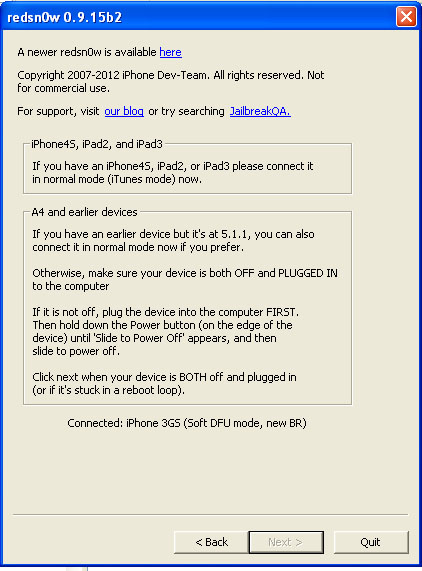
- Nếu đang quá trình jailbreak, Redsn0w bị lỗi trên windows, vào Control Panel tạo một user mới với Account Type: Adminstrator. Khởi động máy tính, login vào user mới tạo này, tiến hành chạy Redsn0w lần nữa.
3. Fix lỗi hao pin sau khi unlock với ultrans0w đối với iPhone 3G, 3GS :
Chỉ áp dụng với những iPhone Lock không có Sim nhà mạng Activate với iTunes sau khi restore FW Custom Hacktivate hay sử dụng các tool (GreenPois0n RC1-3, Limera1n, Redsn0w ) để Hacktivate :
a. Thực hiện unlock với ultrasn0w cài trên Cydia, gắn Sim card vào iPhone.
b. Mở Cydia : Manage > Sources> Edit > add source repo : http://repo.bingner.com
c. Trên Cydia , chọn Search : SAM và cài đặt nó, khởi động iPhone .
+ Trường hợp không có WiFi , giải nén Sam-SamPrefs.zip copy tất cả file .deb vào đường dẫn : var/root/Media/Cydia/AutoInstall (thư mục Cydia, AutoInstall phải tạo mới). Khởi động iPhone, "SAM" và "SAMPrefs" sẽ được cài đặt trên iPhone.
d. Trên iPhone, mở Settings > SAM > More Information > thông số ActivationState thể hiện trạng thái Activation theo các trường hợp sau :
+ FactoryActivated : iPhone đang sử dụng Hacktivate, cho nên phải tiếp tục bước 10.e kế tiếp.
+ UnActivated : iPhone đang ở trạng thái chưa Activated, phải kết nối với iTunes để Active, thực hiện bước 10.f
+ WildcardActivated : iPhone đã được Activate thành công với iTunes.
e. Nếu ActivationState : FactoryActivated , thực hiện setup "Subscriber Artificial Module" và xoá Hacktivate như sau :
+ Bật Wifi On
+ Settings > SAM > Utilities > chọn Revert Lockdownd to Stock , nếu nhận thông báo " Sam Notification : Stockification Succes" là thành công. Sau khi kích hoạt nút này, ActivationState sẽ đổi trạng thái từ FactoryActivated thành UnActivated , tiếp tục theo bước 10.f.
+ Settings > SAM > Hacktivate : chọn OFF
+ Settings > SAM > Enable: chọn ON
+ Settings > SAM > Method : chọn Auto Detect.
Với cách chọn Method : Auto Detect , nếu iPhone không re-activate được với iTunes ở bước 10.f, Method phải được chọn cách khác theo các thông số quan trọng sau :
+ Settings > SAM > Method : chọn By Country and Carrier
+ Settings > SAM > By Country : chọn quốc gia trong đó có nhà mạng cung cấp iPhone (vd: United States)
+ Settings > SAM > Carrier : chọn nhà mạng cung cấp iPhone thuộc quốc gia đó (vd : AT&T Cingular Wireless)
+ Settings > SAM > SIM ID = MCC + MNC
- MCC : Mobile Country Code (vd: United States : 310 , Việt Nam : 452 , Japan : 440 )
- MNC : Mobile Network Code (vd:AT&T Cingular Wireless : 150, Viettel : 04 , Vinaphone: 02 )
Ví dụ ở đây với iPhone 3GS Lock có số Model Number : MC135LL và số UPC : 885909317752 (phía sau hộp máy ở dưới mã vạch và có 12 chữ số), như vậy sau khi tra cứu với UPC code và Model Number thì đây là iPhone Lock thuộc mạng AT&T (Mỹ) nên phải chọn số SIM ID = MCC + MNC : 310150 .
* Tham khảo thêm số MCC+MNC của các nhà mạng cung cấp trên toàn thế giới theo link này , chú ý phải chọn thật chính xác nhà mạng để cung cấp đúng cho SIM ID.
* Cách tìm kiếm By Country and Carrier có thể dựa vào số Model number (Settings >General> About> Model) và số upc (mã vạch barcode 12 chữ số) ở phía sau hộp máy và search trên google xem thuộc quốc gia và hãng nào, và từ đó dựa theo link này để tìm số MCC+MNC thích hợp.
f. Thực hiện xong bước 10.e , khởi động iPhone, chạy chương trình iTunes để thực hiện Re-activate theo các thông số SAM đã được setup ở trên 10.e . Đến bước này, xem như activate đã thành công , kiểm tra kết quả : mở Settings > SAM > More Information > ActivationState: WildcardActivated. Nếu trạng thái khác với WildcardActivated , đặt lại các thông số ở bước 10.e rồi re-active lần nữa. Nên nhớ là mỗi lần đặt lại thông số của SAM, khởi động iPhone rồi mới re-activate.
g. Sau khi activate thành công với ActivationState: WildcardActivated, sử dụng các tiện ích Utilities của SAM tại Settings > SAM > Utilities như sau :
+ Backup Activation : lưu trữ thông số Activation trên iPhone.
+ De-Activation : nếu chọn, iPhone sẽ ở trạng thái chưa được Activated, nên phải thực hiện Activate trở lại với iTunes. (bước 10.f)
+ Restore Activation : tức là phục hồi trạng thái Activate với thông số Backup Activation đã lưu trước đó.
+ Clear push Sessions : khắc phục các lỗi phổ biến do Hacktivate gây ra như : GPS. YouTube, Push Notification. Nên kích hoạt tiện ích này (Clear push Sessions) cùng với De-Activation , sau đó thực hiện active một lần nữa với Ttunes (bước 10.f)
Trường hợp không có WiFi , giải nén Sam.0.1.10-1.zip copy tất cả file .deb vào đường dẫn : var/root/Media/Cydia/AutoInstall (thư mục Cydia, AutoInstall phải tạo mới). Khởi động iPhone, "SAM" và "SAMPrefs" sẽ được cài đặt trên iPhone.
Link download :
- Redsn0w :
Windows : Redsn0w_win_0.9.15b3.zip
Mac : Redsn0w_mac_0.9.15b3.zip
Phiên bản cũ :
Windows : redsn0w_win_0.9.15b2.zip
Mac : redsn0w_mac_0.9.15b2.zip
Windows : redsn0w_win_0.9.15b1.zip
Mac : redsn0w_mac_0.9.15b1.zip
Windows :redsn0w_win_0.9.14b2.zip
Mac :redsn0w_mac_0.9.14b2.zip
iPhone 3G Only :
- redsn0w_win_0.9.6rc18.zip
- redsn0w_win_0.9.8b1.zip
- redsn0w_win_0.9.9b6.zip
- redsn0w_win_0.9.10b8.zip
- redsn0w_win_0.9.11b4.zip
- Firmware gốc iOS IPSW :
http://www.ipswdownloader.com/
http://www.felixbruns.de/iPod/firmware/
iPhone, iPod, iPad and Apple TV Firmware Download
iPhone, iPod, iPad and Apple TV Firmware Download (iOS 7 now available!)
felixbruns.de
-iTunes :
http://theiphonewiki.com/wiki/ITunes
Tiện ích để copy file .deb :
ifunbox_en.zip
Tham khảo thêm từ nguồn: http://blog.iphone-dev.org/
iphone-dev.org
Find the best information and most relevant links on all topics related to This domain may be for sale!
blog.iphone-dev.org
![[IMG]](http://photo.tinhte.vn/attach/public_image/btv/46/464cf2f808d6161_Screen_shot_2010-11-29_at_7.45.25_AM.png)